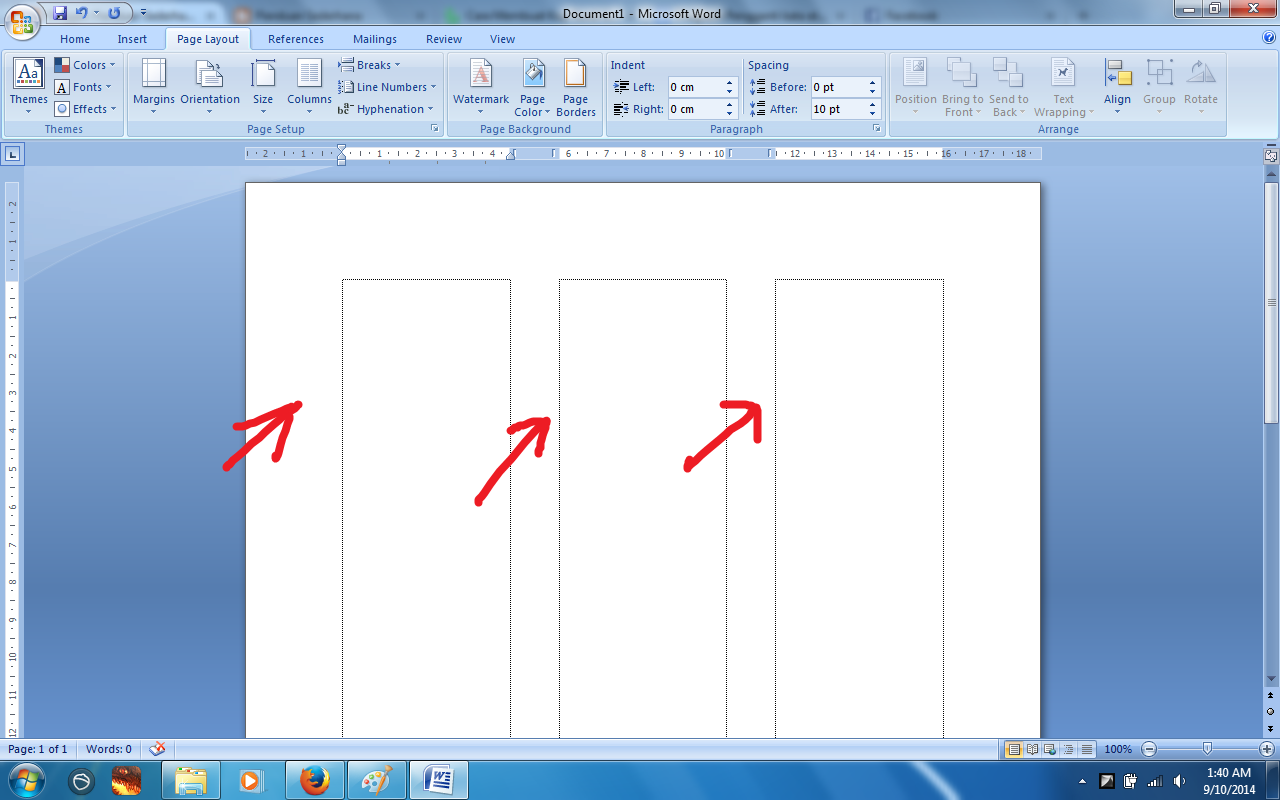Memberi Efect Dropcap pada Text di MS Word 2007
Kali ini saya akan Memposting bagaimana cara Memberi Efect Dropcap pada Text Di Microsoft Office Word 2007, dan tutorial ini tidak begitu rumit, hanya sesuai dengan judul blog nya "Panduan Sederhana" dan memang sangat sederhana....hehe..:D Okey sobat langasung aja liat Turirialnya di bawa ini...
Langka Pertama Block Text yang ingin di beri efect DropCap..Kemudian Pilih Menu insert , pada menu insert pilih Icon Dropcap....seperti pada contoh di bawa ini..
Langka Pertama Block Text yang ingin di beri efect DropCap..Kemudian Pilih Menu insert , pada menu insert pilih Icon Dropcap....seperti pada contoh di bawa ini..
Lihat Gambar...: